оригинална снимка

обикновена черно-бяла снимка

драматична черно-бяла снимка

Това е нашият финален резултат, към когото ще се стремим.
Първа стъпка зареждаме снимката на Светлана в програма Photoshop. От слоеве се превключваме на палитра канали (Channels). Разглеждаме поотделно всеки канал и избираме най-изразителния. Кликайки по пиктограмата на канала вие го избирате и изклювате съседните два. Аз се спрях на червения канал, като най-контрастен и ярък.
С клавишна комбинация Ctrl+A (Win) / Command+A (Mac) селектирате канала.

Връщате се обратно в палитра слоеве (Layers). Създавате нов слой (виж пиктограмата оградена в червен кръг). Името му в слачая Layer3 е без значение и то е произволно. С клавишна комбинация Ctrl+V (Win) / Command+V (Mac) поставяте копието от буфера за размяна (clipboard) на системата в създадения слой.

Следваща стъпка е подготовка на градиент. Активиране на инструмента става от клавиш L. Според показаната картинка той е чер в единия си край до бял в другия. Нужния градиент подбираме в редактор за градиенти (Gradient Editor).

Над слой Layer3 създаваме нов слой Layer1. По начина показан на картинката прокарваме градиента. След запълване регулираме плъзгача на прозрачност (Opacity) до 60%. Променаме режима на смесване на Overlay.

Създаваме пореден нов слой с име whitning. С помощта на инструмент магнитно ласо (Lasso) обхождаме главата в затворен контур. Не е нужна хирургическа точност на селектирането.

Следваща стъпка е подготовка на градиент. Активиране на инструмента става от клавиш L. Според показаната картинка той е бял в единия си край до прозрачен в другия.

Заливаме по показания начин с подготвения градиент. Контурът играе роля на граница. Той позволява действие на градиента само вътре му. Изключваме контура с клавишна комбинация Ctrl+D (Win) / Command+D (Mac).

Следва размиване на слоя, залят от белия градиент. Пътят за това е Filter > Blur > Gaussian Blur. На око задаваме в порядъка на 8px дo 14px размиване. Тази граница не е строга и конкретният резултат ще каже своята дума. Целта е да се избегнат резки граници на слоя, а това до последвала поява на ореол Оперирайте с инструмент Refine Edge (Alt+Ctrl+R) при активен контур, като променяте неговите стойности до добиване на по-добър резултат

В свойствата на слоя сваляме плъзгача за пълнеж (Fill) до 0%. Това се налага от обстоятелството да скрием градиента, но придадем други свойства, които плавно ще подсилят търсения ефект.
Единствен приложим стил ще бъде Outer Glow. Активира ме го.

Действаме по показаната снимка и значеията заградени в червен кръг. Те не строги и вашия вкус ще определи финалните им значения. Подсилване на белотата идва като заменим жълтия цвят поп одразбиране с бял (виж белия квадрат в чеврен кръг).
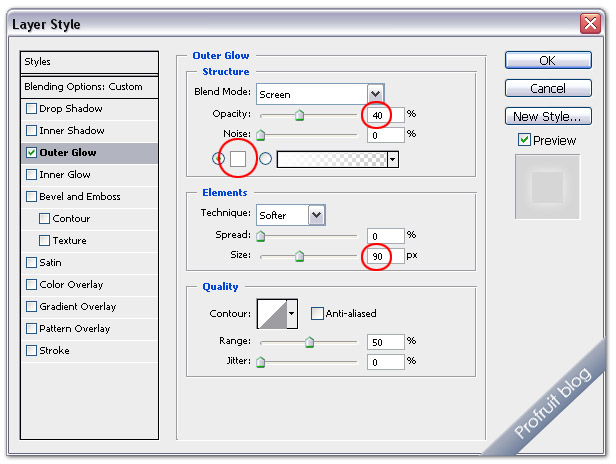
При мен се появиха артефакти около контурите на лицето. За целта маркирах всички слоеве и с клавишна комбинация Shift+Ctrl+Alt+E и ги обединих в нов независим слой. Полученият слой дублирах с Ctrl+J. Дубликата размих по показания горе начин, чрез Gaussian Blur. Радиус до 2px. Това размива контура заедно с артефактите. На същия слой пуснах маска, която протрих до долен слой, без да закачам контурите.
За себе си смятам, че душата на един човек са очите. Те са много силно изразно средство. За това с ластика протрих зеници в всички слоеве и в краен резултат те се запазват в оригинален вид. Очите на Светлана са стъклени, а това само е в плюс за ефекта.
Това е всичко. Остана да подготвите новото домашно.

до нови срещи ^.^






0 Response to "Драматичен черно-бял портрет"
Публикуване на коментар